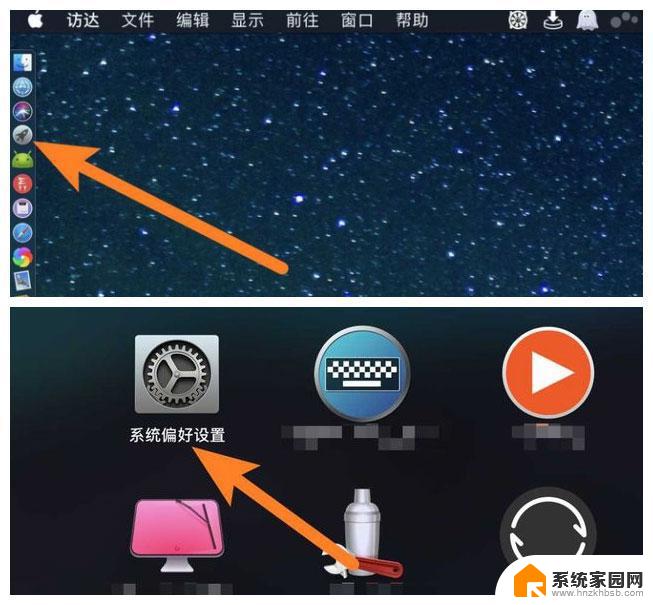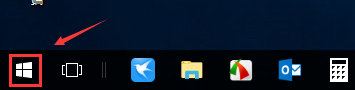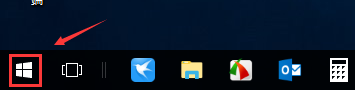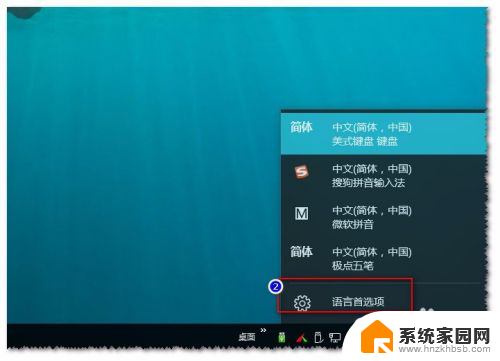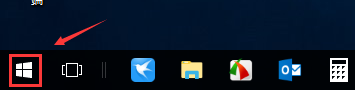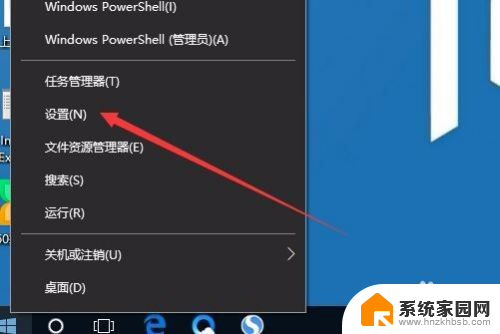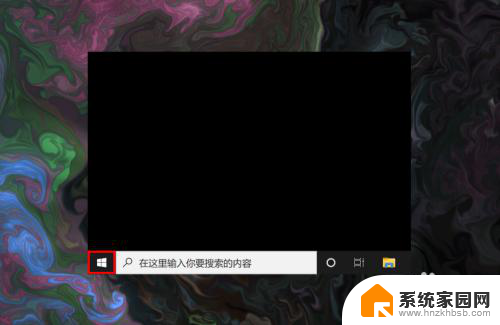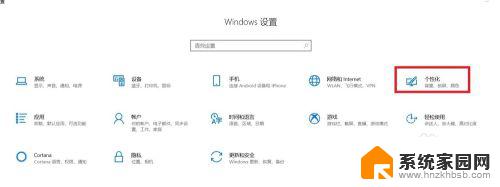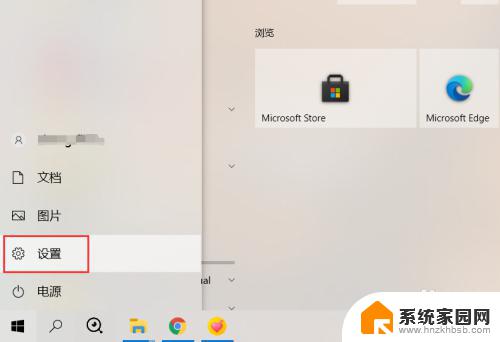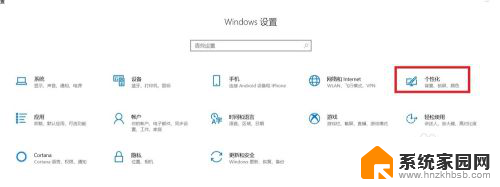双系统怎么设置默认启动系统win10 win10双系统默认启动系统设置方法
更新时间:2024-09-23 17:02:37作者:yang
在使用双系统的电脑中,有时候我们希望能够设置默认启动系统,比如我们希望每次开机都默认进入win10系统,那么如何设置win10双系统默认启动系统呢?下面我们就来介绍一下具体的设置方法。
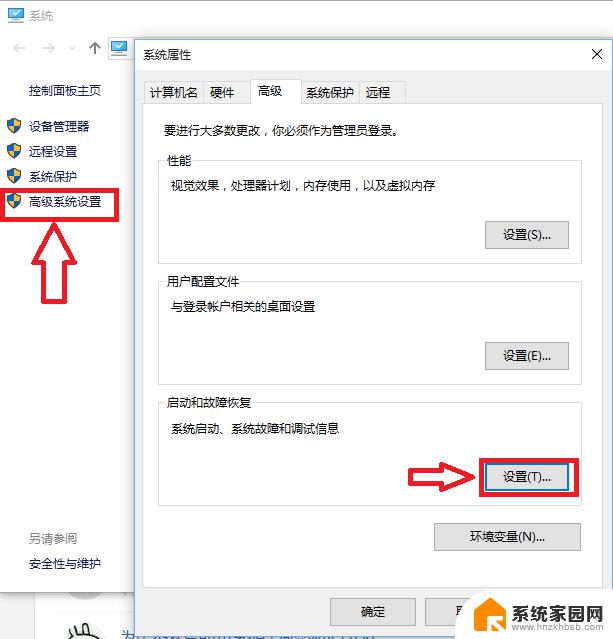
1、首先请登录您的win10系统,在界面中找到“ 此电脑 ”,随后右键单击进行属性操作。左侧的设置选项将出现在您的视野中,点击右键选择“ 高级系统设置 ” 。
2、待系统跳转至“高级”选项卡之后,您会发现在对话框底部的“启动和故障恢复”区域。点击“ 设置”(T) 按钮即可。
3、启动启动和恢复对话框后,您将看到一个名为默认操作系统的下拉列表。其将显示出您计算机上安装的所有已识别操作系统。在其中选取您希望优先启动的操作系统。
4、若计算机重启时需选择操作系统,请选中“ 显示操作系统列表的时间 ”,并输入相应的显示时间。依据实际情况设定适当的时间。若未勾选此项,则系统启动时仅显示默认系统。
以上就是双系统怎么设置默认启动系统win10的全部内容,如果有遇到这种情况,那么你就可以根据小编的操作来进行解决,非常的简单快速,一步到位。